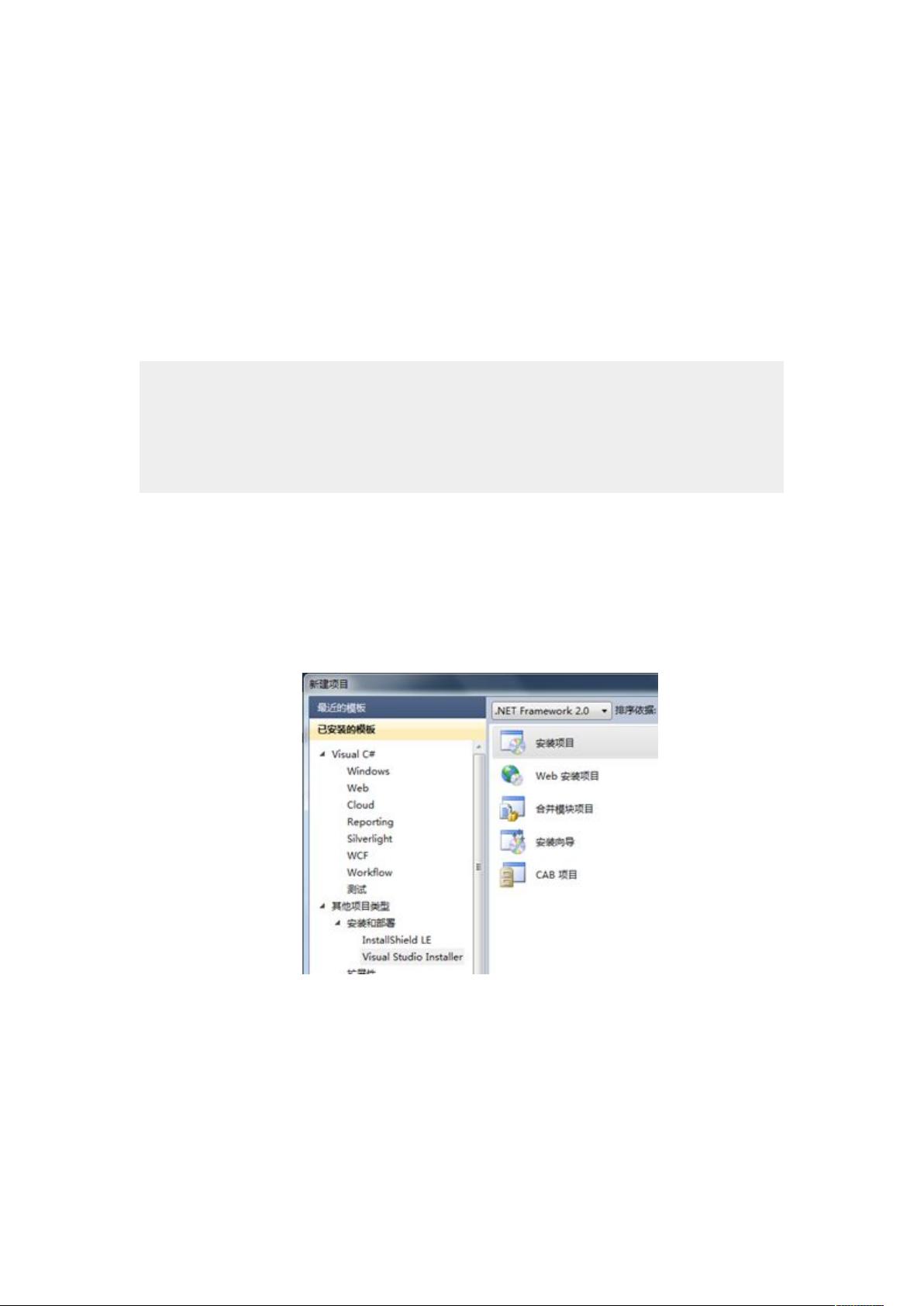VS2010创建安装包:步步为营指南
需积分: 9 80 浏览量
更新于2024-09-14
3
收藏 560KB DOCX 举报
"VS2010制作安装包的步骤详解"
在软件开发过程中,将编译好的程序打包成易于安装的格式对于分发和部署至关重要。Visual Studio 2010 提供了内置的工具来帮助开发者创建安装包,这使得用户能够简单方便地在他们的计算机上安装和卸载应用程序。下面我们将详细讲解如何使用VS2010来制作安装包。
首先,确保你的开发环境是Microsoft Visual Studio 2010,并且你的项目基于C#语言和.NET Framework 2.0。要开始创建安装项目,你需要新建一个项目,选择“其他项目类型” -> “安装和部署” -> “Visual Studio Installer” -> “安装项目”。
在安装项目中,添加你的应用程序文件。通常,这包括位于项目/bin/Debug目录下的主EXE文件。VS2010会自动检测并添加依赖的文件。如果使用了第三方控件或资源,需要手动将它们加入到安装项目中。
为了提供更完整的用户体验,可以添加额外的文件,如图标、配置文件和图片,并创建快捷方式。快捷方式可以放置在“用户的‘程序’菜单”和“用户桌面”,便于用户启动程序。设置快捷方式的图标可以通过修改其"Icon"属性并选择项目中的图标文件。
接下来,确保系统必备组件设置正确。在解决方案资源管理器中,右键点击解决方案名称,选择“属性”。在“系统必备”部分,取消勾选默认的.NET Framework 4.0(如果你的项目基于.NET Framework 2.0),并选择“从与我的应用程序相同的位置下载系统必备组件”。
此外,设置启动条件也很重要。右键点击解决方案,选择“视图” -> “启动条件”,然后设置.NET Framework的版本,对应你的项目框架,例如2.0。
需要注意的是,VS2010本身并不直接支持创建卸载程序。要实现卸载功能,你可以将msiexec.exe(位于C:\Windows目录下)添加到安装项目中。这样,当用户通过控制面板卸载程序时,msiexec将执行卸载过程。
总结一下,通过以上步骤,开发者可以使用Visual Studio 2010创建一个包含应用程序、依赖文件、快捷方式以及卸载功能的完整安装包。这不仅简化了软件分发的过程,也提升了用户的安装体验。在实际操作中,根据项目的具体需求,可能还需要调整和优化安装包的设置,如自定义安装路径、添加许可协议等。掌握这些技能将对软件开发者的部署工作大有裨益。
2013-09-26 上传
2016-05-12 上传
2011-03-24 上传
2010-08-30 上传
2012-02-08 上传
点击了解资源详情
2023-07-29 上传
liu_yal
- 粉丝: 0
- 资源: 17
最新资源
- 探索数据转换实验平台在设备装置中的应用
- 使用git-log-to-tikz.py将Git日志转换为TIKZ图形
- 小栗子源码2.9.3版本发布
- 使用Tinder-Hack-Client实现Tinder API交互
- Android Studio新模板:个性化Material Design导航抽屉
- React API分页模块:数据获取与页面管理
- C语言实现顺序表的动态分配方法
- 光催化分解水产氢固溶体催化剂制备技术揭秘
- VS2013环境下tinyxml库的32位与64位编译指南
- 网易云歌词情感分析系统实现与架构
- React应用展示GitHub用户详细信息及项目分析
- LayUI2.1.6帮助文档API功能详解
- 全栈开发实现的chatgpt应用可打包小程序/H5/App
- C++实现顺序表的动态内存分配技术
- Java制作水果格斗游戏:策略与随机性的结合
- 基于若依框架的后台管理系统开发实例解析